1、打开我们需要处理的excel表格。
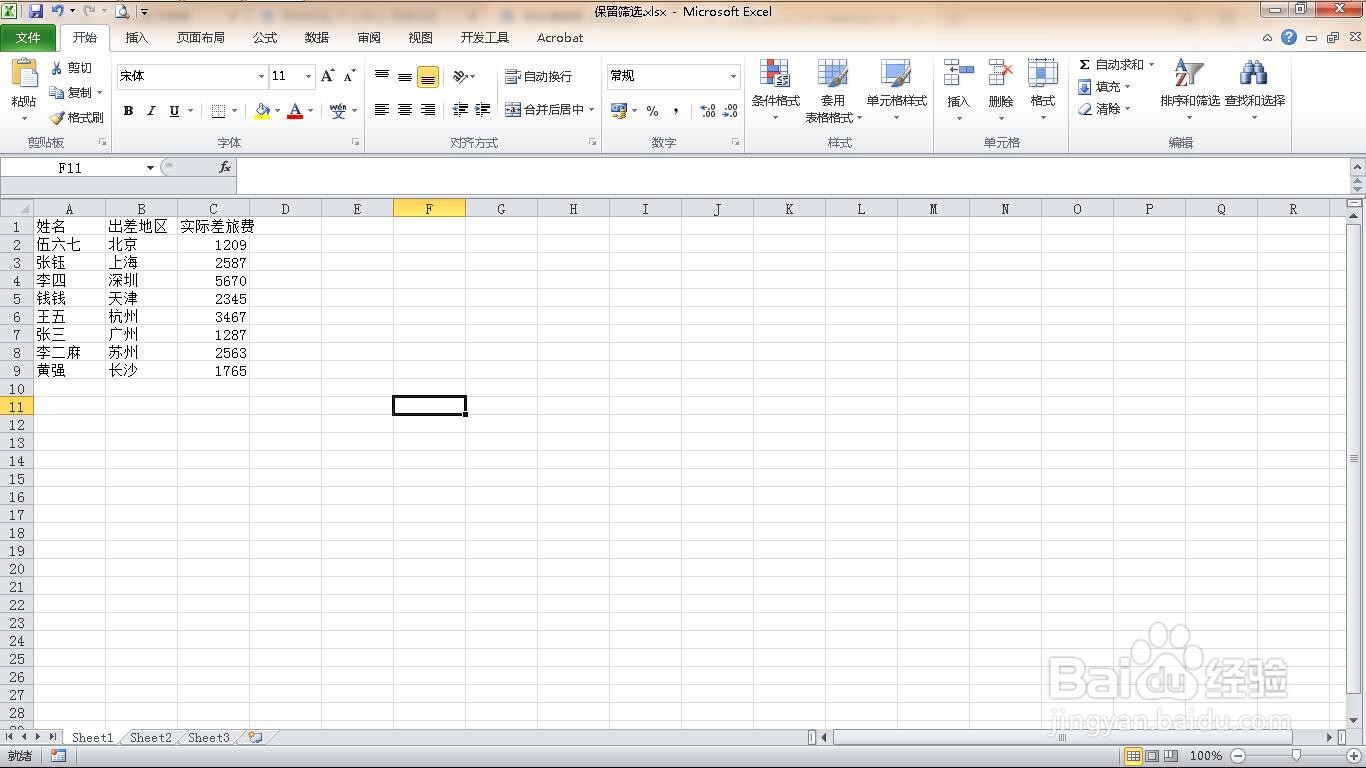
2、选中数据,点击“条件格式”。
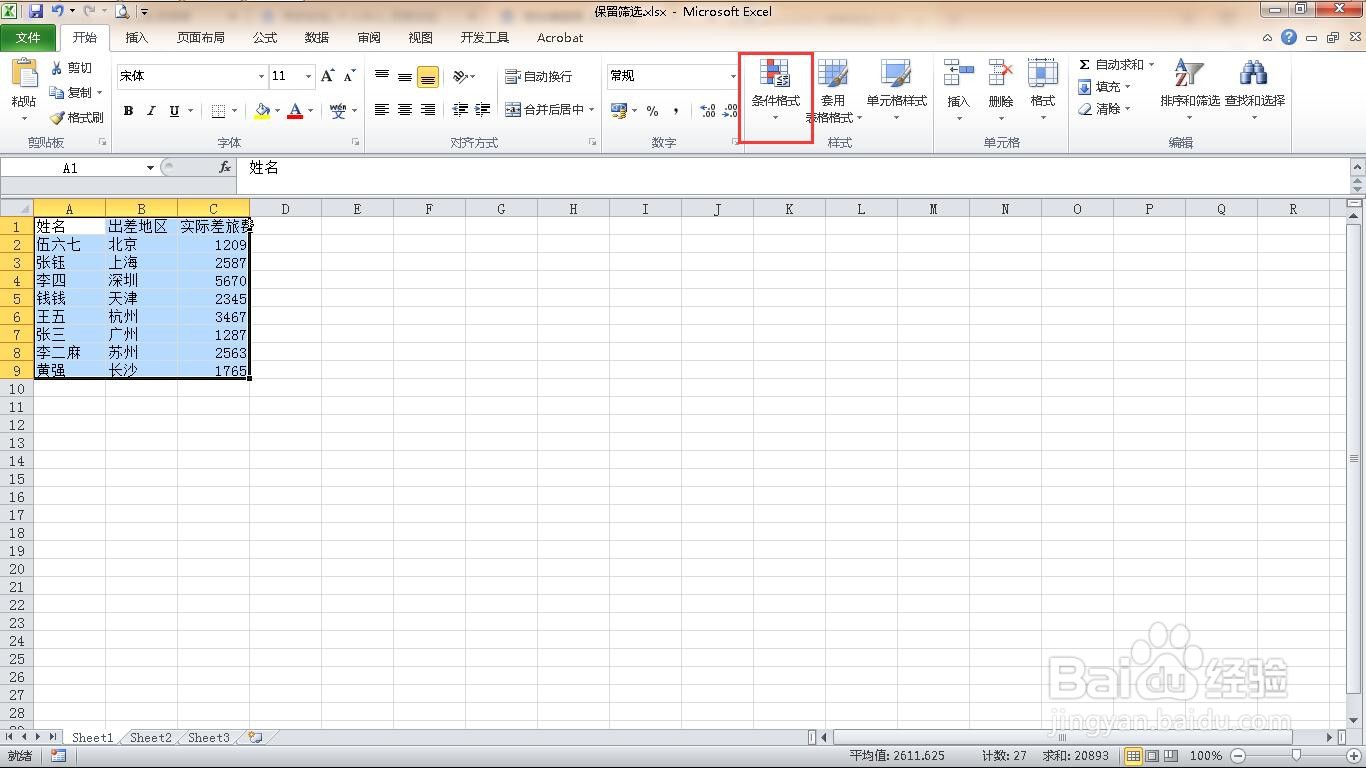
3、选择“新建规则”。

4、点击最后的,使用公式确定要设置格式的单元格。

5、输入公式=mod(subtotal(3,$A$2:$A2),2)=0

6、单击“格式”按钮。

7、在“填充”选项卡里选择黄色。
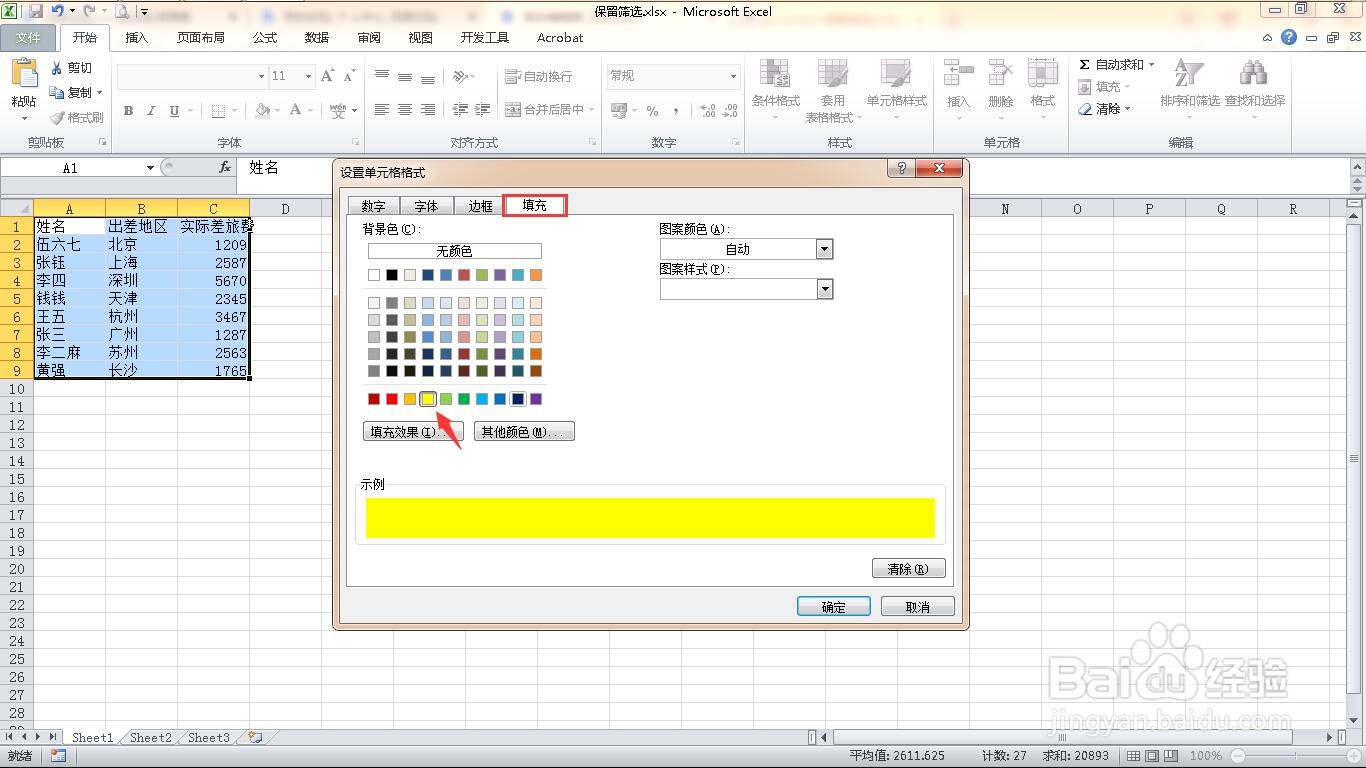
8、点击“数据”菜单。

9、选择“筛选”功能。

10、选择“姓名”字段下的一个姓名。

11、这时候可以看到隔行填充的效果没有消失。

时间:2024-10-12 16:27:08
1、打开我们需要处理的excel表格。
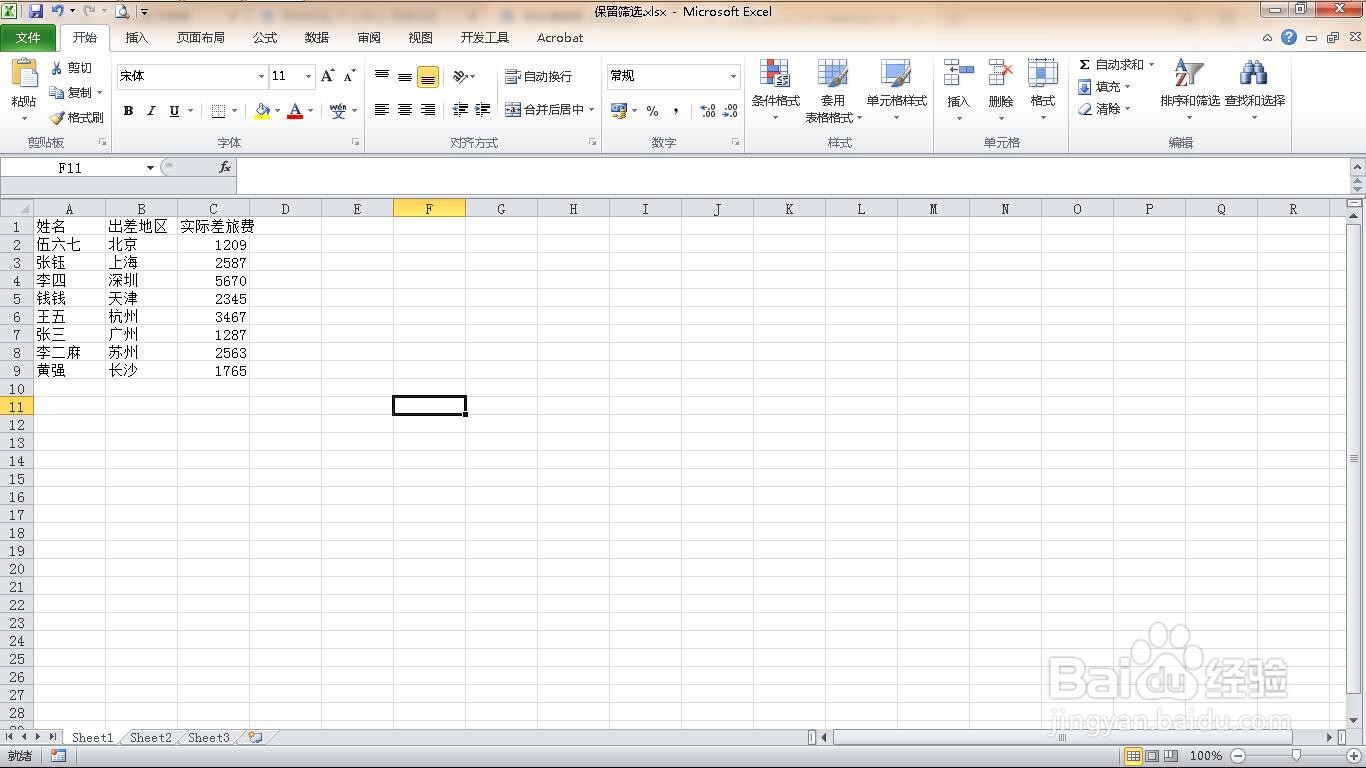
2、选中数据,点击“条件格式”。
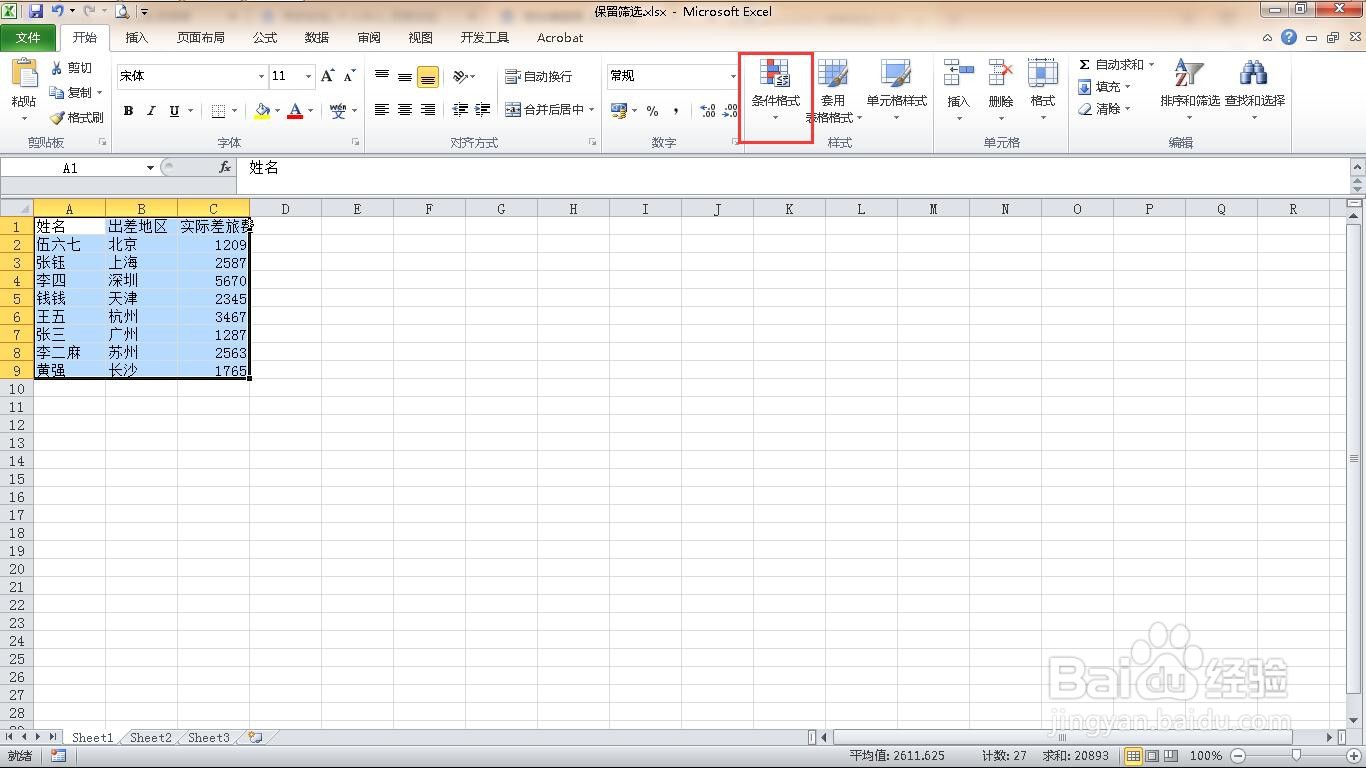
3、选择“新建规则”。

4、点击最后的,使用公式确定要设置格式的单元格。

5、输入公式=mod(subtotal(3,$A$2:$A2),2)=0

6、单击“格式”按钮。

7、在“填充”选项卡里选择黄色。
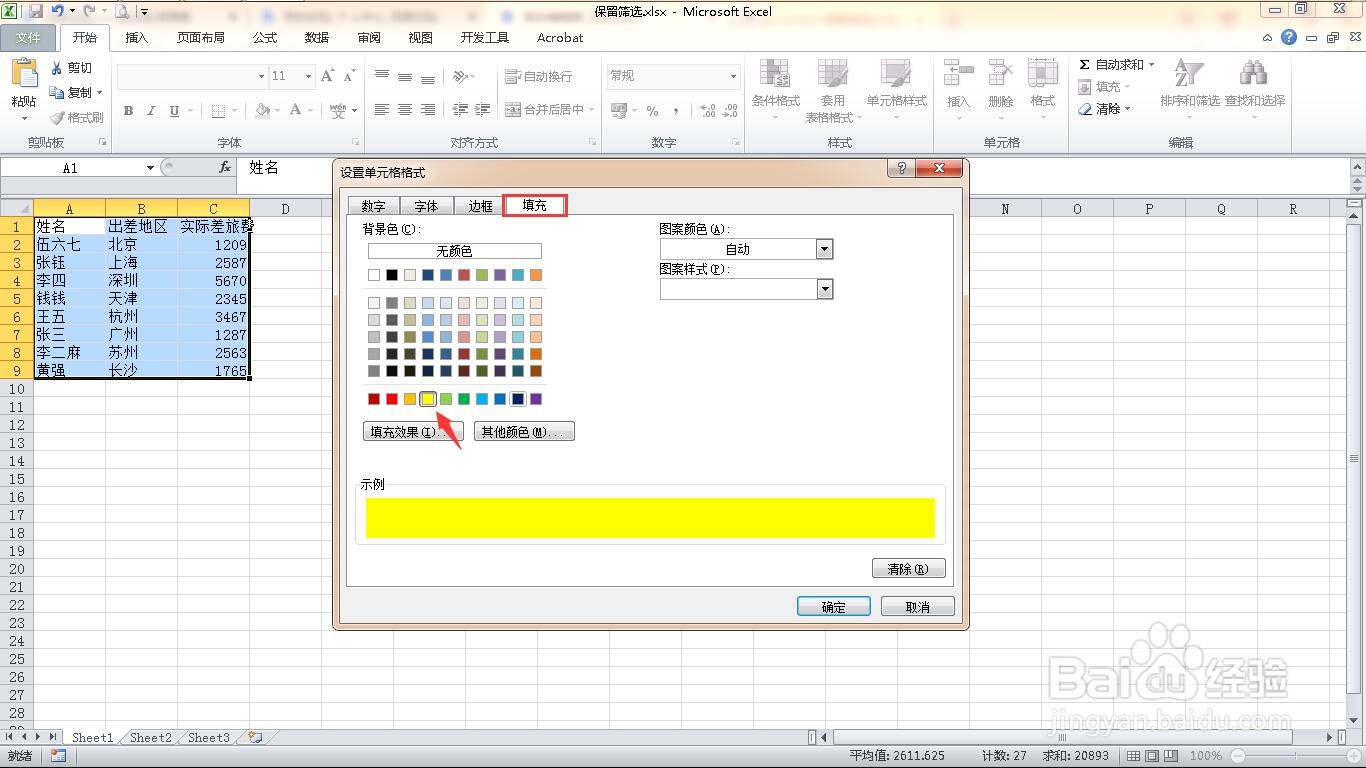
8、点击“数据”菜单。

9、选择“筛选”功能。

10、选择“姓名”字段下的一个姓名。

11、这时候可以看到隔行填充的效果没有消失。

